Stellen Sie alle Daten von Ihren iOS-Geräten, iTunes- und iCloud-Backups wieder her.
iPhone 16 startet ständig neu – 5 Lösungen zur Behebung der Probleme
Warum startet Ihr iPhone ständig neu, insbesondere während des Ladevorgangs? Vielleicht gibt es Probleme mit Ihrer Hardware, sogar bei dem iPhone 16, das Sie gerade gekauft haben? Dieser heutige Beitrag beantwortet die Frage, warum Ihr iPhone immer wieder neu startet, und bietet fünf effektive Methoden, mit denen Sie Ihr iPhone reparieren können. Lesen Sie weiter, um mehr darüber zu erfahren!
Führerliste
4 einfache Möglichkeiten zur Behebung des Problems „iPhone startet immer wieder neu“ Professionelles Tool zur Behebung des Problems „iPhone 16 startet immer wieder neu“ Warum startet Ihr iPhone 16 ständig neu? Häufig gestellte Fragen zum Thema „Das iPhone startet ständig neu“4 einfache Möglichkeiten zur Behebung des Problems „iPhone startet immer wieder neu“
1. Überprüfen Sie die Version und aktualisieren Sie iOS
Wenn Sie eine veraltete Version verwenden oder die neueste Version einige Fehler aufweist, kann dies auch ein möglicher Faktor sein, der dazu führt, dass Ihr iPhone immer wieder neu gestartet wird. Sie können also auf das Einstellungen Klicken Sie auf Ihrem iPhone, um das Einstellungsfenster zu öffnen. Wählen Sie die Allgemein Option zum Öffnen eines neuen Fensters. Tippen Sie dann auf die Softwareaktualisierung Schaltfläche, um zu prüfen, ob eine neue Version aktualisiert werden muss.
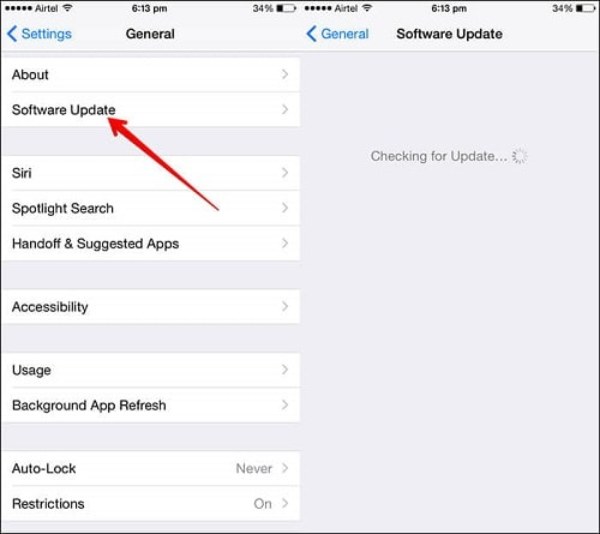
2. Aktualisieren Sie alle Apps auf Ihrem iPhone
Nicht aktualisierte Anwendungen können dazu führen, dass Ihr iPhone 16 immer wieder neu gestartet wird. Sie müssen nur nach Anwendungsaktualisierungen suchen, um einen Neustart des iPhones zu verhindern.
Schritt 1Öffne das App Store auf Ihrem iPhone 16.
Schritt 2Tippen Sie auf die Aktualisierungen Klicken Sie unten auf die Schaltfläche, um ein neues Fenster zu öffnen.
Schritt 3Dann können Sie die gesamte Software sehen, die aktualisiert werden muss. Sie können auf die Schaltfläche UPDATE hinter der Software tippen. Tippen Sie auf die Schaltfläche Alle aktualisieren, um alle aktualisieren Anwendungen gleichzeitig.
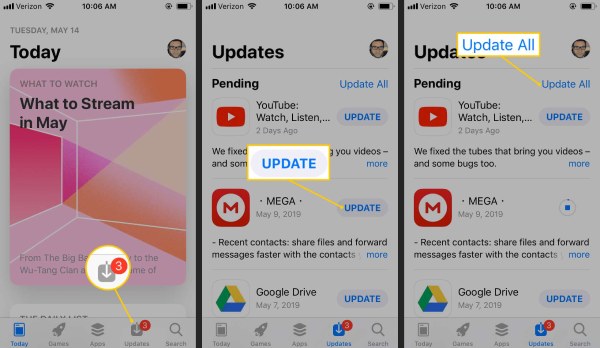
3. Alle Einstellungen zurücksetzen
Das Zurücksetzen aller Einstellungen auf Ihrem iPhone 16 ist kein Allheilmittel, aber Sie können versuchen, damit das Problem zu lösen, dass Ihr iPhone immer wieder neu startet. Dadurch werden die Werkseinstellungen des iPhone wiederhergestellt. Diese Methode führt jedoch dazu, dass die Netzwerkeinstellungen, das Layout des Startbildschirms, die Standorteinstellungen und die Datenschutzeinstellungen auf die Standardwerte zurückgesetzt werden.
Schritt 1Starten Sie Ihr iPhone und öffnen Sie die Einstellungen App. Tippen Sie dann auf die Allgemein Schaltfläche, um ein neues Fenster zu öffnen.
Schritt 2Tippen Sie auf das Zurücksetzen Schaltfläche aus dem Allgemein Fenster. Es gibt fünf Optionen zum Zurücksetzen Ihres iPhones: Alle Einstellungen zurücksetzen, Netzwerkeinstellungen zurücksetzen, Tastaturwörterbuch zurücksetzen, Home-Bildschirmlayout zurücksetzen und Standort und Datenschutz zurücksetzen. Sie sollten die Option Alle Einstellungen zurücksetzen Möglichkeit.
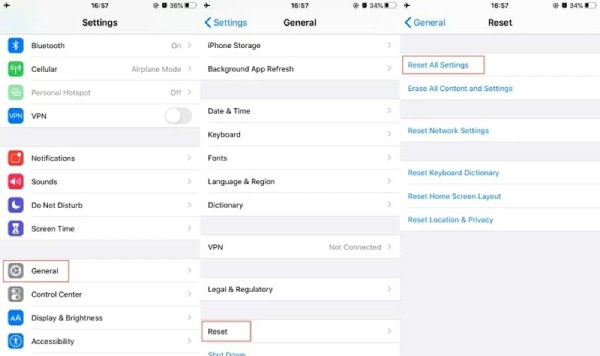
4. Legen Sie die SIM-Karte erneut in Ihr iPhone ein
Manchmal ist Ihre SIM-Karte verlegt oder Ihr iPhone ist nicht mit der SIM-Karte verbunden, was dazu führt, dass Ihr iPhone immer wieder neu gestartet wird. Sie können also versuchen, Ihre SIM-Karte erneut einzulegen. Sie können die SIM-Karte mit der SIM-Kartennadel aus dem SIM-Kartenfach entfernen und dann prüfen, ob das Entfernen das Problem löst. Nach der Überprüfung müssen Sie die SIM-Karte ersetzen und das iPhone einschalten.
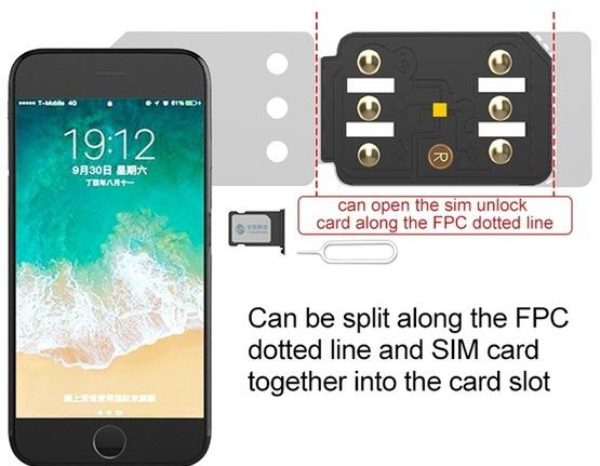
Professionelles Tool zur Behebung des Problems „iPhone 16 startet immer wieder neu“
Wenn die oben genannten Methoden das Problem, dass Ihr iPhone 16 immer wieder neu gestartet wird, nicht lösen können, können Sie verwenden 4Easysoft iPhone Datenrettung. Wenn Sie die neueste Version Ihres iPhones auf die alte Version zurücksetzen möchten, können Sie auch dieses hervorragende Tool verwenden. Dieses Tool kann alle iOS-Systemfehler beheben, einschließlich des ständigen Neustarts Ihres iPhones. Sie können es auch verwenden, um das iOS-System auf eine alte Version zurückzusetzen. Darüber hinaus können Sie damit Daten sichern und wiederherstellen.

Beheben Sie das Problem, dass Ihr iPhone immer wieder neu startet, ganz einfach.
Sorgen Sie für die Datensicherheit, wenn Sie zur Behebung Ihres Problems Wiederherstellungsmodi verwenden.
Unterstützt die Wiederherstellung gelöschter oder verlorener Daten von Ihrem iPhone oder iTunes-/iCloud-Backup.
Erstellen Sie eine iOS-Datensicherung, um Datenverlust bei der Reparatur Ihres iPhones zu vermeiden.
100% Sicher
100% Sicher
Schritt 1Laden Sie die 4Easysoft iPhone Data Recovery kostenlos von der offiziellen Website herunter und starten Sie sie. Sie müssen Ihr iPhone 16 und Ihren Computer mit einem USB-Kabel verbinden, nachdem Sie auf das Symbol geklickt haben. iOS-Systemwiederherstellung Klicken Sie auf der Hauptoberfläche auf die Schaltfläche. Klicken Sie dann auf Start Schaltfläche, und diese Software erkennt Ihr iPhone automatisch.

Schritt 2Anschließend können Sie alle Informationen zu Ihrem iPhone 16 sehen. Klicken Sie auf Kostenlose Schnelllösung Schaltfläche, um einige einfache Probleme zu beheben, wie z. B. das Einfrieren des Bildschirms oder den Systemabsturz. Andernfalls müssen Sie auf die Fix Schaltfläche, um weitere Reparaturen durchzuführen.

Schritt 3Es stehen zwei Wiederherstellungsmodi zur Auswahl Standart Modus(Beheben Sie einfache iOS-Systemprobleme Ihres Geräts und behalten Sie alle Daten darauf); Fortgeschrittener Modus(Behebt schwerwiegende Systemprobleme auf Ihrem iOS-Gerät und löscht alle Daten. Die Erfolgsrate ist höher als beim Standard.) Klicken Sie auf das Bestätigen Taste, nachdem Sie den Modus ausgewählt haben.

Schritt 4Sie müssen die richtige Kategorie, den richtigen Typ und das richtige Modell des Geräts auswählen. Wählen Sie dann die erforderliche Firmware für verschiedene iOS-Versionen aus und klicken Sie auf Herunterladen Klicken Sie im letzten Schritt auf die Nächste Klicken Sie auf die Schaltfläche, um mit der Reparatur zu beginnen. Ihr iPhone wird immer wieder neu gestartet.
Warum startet mein iPhone 15/14/13/12/11 ständig neu?
Es gibt zwei Fälle, in denen das iPhone 16 immer wieder neu gestartet wird. Einer ist ein zeitweiliger Neustart. Nach dem Neustart können Sie es normalerweise verwenden, aber nach einer Weile geht es wieder weiter. Der zweite Fall ist ein kontinuierlicher Neustart; Ihr iPhone kann nicht normal verwendet werden. Es gibt drei Hauptgründe für diese Situationen.
Systemfehler: Wenn Ihr System nicht aktualisiert wird, führt dies zu Anwendungskompatibilitätsproblemen. Dies kann auch dazu führen, dass Ihr iPhone ständig neu gestartet wird.
Das iPhone ist beschädigt: Wenn Ihr iPhone 16 versehentlich ins Wasser oder auf den Boden fällt und dabei Schäden am iPhone verursacht, führt dies ebenfalls zu einem Neustart.
Virenbefall: Natürlich ist es nicht ausgeschlossen, dass ein Virenbefall dazu führt, dass das iPhone neu gestartet bleibt. Beispielsweise kann eine Ihrer Anwendungen dazu führen, dass Viren auf Ihr iPhone 16 eindringen.
Häufig gestellte Fragen zum Thema „Das iPhone startet ständig neu“
-
1. Wie behebe ich die Neustartschleife meines iPhone 16?
Sie können einen Neustart Ihres iPhone 16 erzwingen, indem Sie die Lauter- oder Leiser-Taste und die Seitentaste gedrückt halten. Wenn auf Ihrem iPhone die Option „Zum Ausschalten schieben“ angezeigt wird, schieben Sie den Schalter nach rechts. Sie können diese Methode auch ausprobieren, wenn Ihr iPhone einen grünen Bildschirm hat.
-
2. Warum führt das iOS-Update dazu, dass das iPhone ständig neu gestartet wird?
Der iOS-Aktualisierungsprozess wurde aufgrund einer Netzwerkunterbrechung oder aus anderen unbekannten Gründen unterbrochen, was dazu führen kann, dass das iPhone wiederholt neu gestartet wird.
-
3. Wie kann ich nach der Reparatur des iPhone die verlorenen Daten wiederherstellen?
Wenn Sie die Daten in iCloud oder iTunes gesichert haben, können Sie die Daten direkt aus iCloud und iTunes wiederherstellen. Sie können auch 4Easysoft iPhone Data Recovery verwenden, um Ihre verlorenen Daten wiederherzustellen.
Abschluss
Nun haben Sie die fünf Methoden gemeistert, um das Problem zu lösen, dass Ihr iPhone 16 immer wieder neu gestartet wird. Sie können zunächst versuchen, die Version zu überprüfen. Wenn es nicht funktioniert, können Sie verwenden 4Easysoft iPhone Datenrettung. Jetzt können Sie Ihr Mobiltelefon selbst reparieren!
100% Sicher
100% Sicher


